Tirando uma página da Mac App Store da Apple,A Microsoft começou a criar sua própria versão do mercado de aplicativos. Essa noção de novo para o Windows é chamada de Windows Store e foi projetada para armazenar muitos aplicativos do Windows 8. Embora a introdução de jogos e outros recursos já esteja em andamento, no momento, o número de aplicativos neste último está longe da quantidade disponível para usuários de Mac. Assim como as outras lojas de aplicativos, a Windows Store também possui aplicativos gratuitos e pagos, e qualquer pessoa com acesso ao seu sistema pode baixá-los facilmente para o seu computador. Se o seu sistema também for compartilhado com outras pessoas ou estiver disponível atualmente para alguns convidados irritantes, e você estiver procurando uma maneira de desabilitar temporariamente a Windows Store, estará no lugar certo. Nesta postagem, informaremos como você pode desativar a Windows 8 Store para todos os titulares de conta de usuário no seu PC. Leia!
Primeiro, verifique se você fez login comoAdministrador ou exigiu direitos administrativos para acessar e alterar políticas de grupo local. Esse tipo de alteração do sistema sempre é fornecido on-line aos administradores do sistema, portanto, não é algo novo se você souber a que estamos nos referindo. Para começar, vá para a tela inicial, digite gpedit.msc, selecione Aplicativos na barra lateral direita e clique em gpedit.msc na janela principal.

Isso abrirá o Editor de Diretiva de Grupo Local. Agora, selecione Configuração do usuário, vá para Modelos administrativos, clique em Componentes do Windows e procure por Store na lista Componentes.
Configuração do usuárioModelos administrativosWindows ComponentsStore
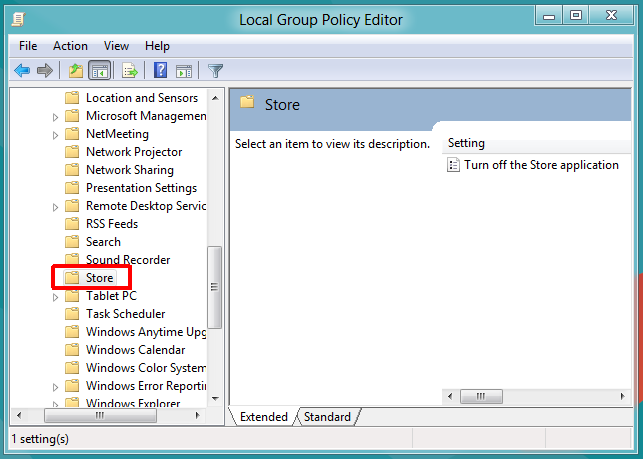
Basta clicar duas vezes Desativar o aplicativo Store configuração de política para exibir uma caixa de diálogo quepermite impor a nova política para a Windows 8 Store. Na parte superior, existem opções Não configuradas, Habilitadas e Dsiabled disponíveis. Selecionar cada configuração permitirá que você leia seu efeito na seção Ajuda. Para desativar a loja do Windows 8, basta selecionar ativado na lista e clique em OK.
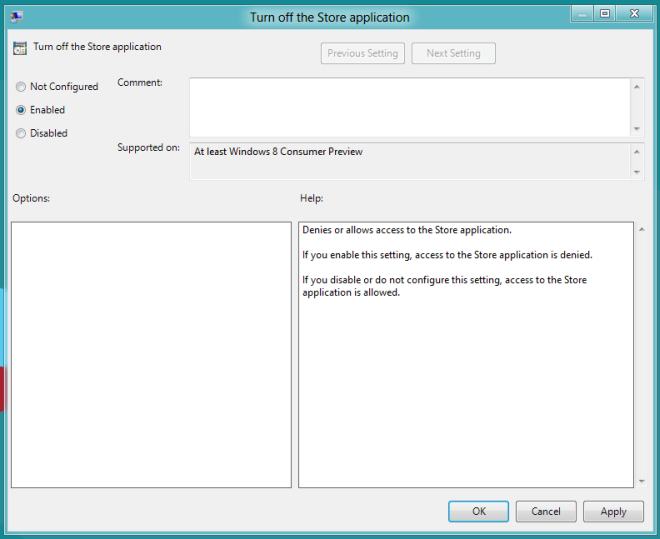
Uma vez feito, você terá que aplicar a política no seu computador. Para fazer isso, abra a caixa de diálogo Executar, digite o seguinte comando e pressione Enter. A política será atualizada e aplicada no seu computador.
gpupdate / force
Agora, da próxima vez que você ou qualquer outra pessoa usando ocomputador tenta acessar a Windows Store, ele / shel não poderá acessá-lo. Se as etapas acima mencionadas forem seguidas corretamente, a tela a seguir será exibida para todos os usuários quando eles acessarem a Windows Store.














Comentários